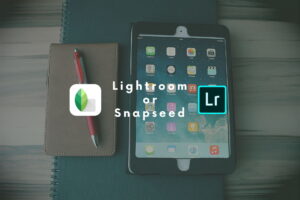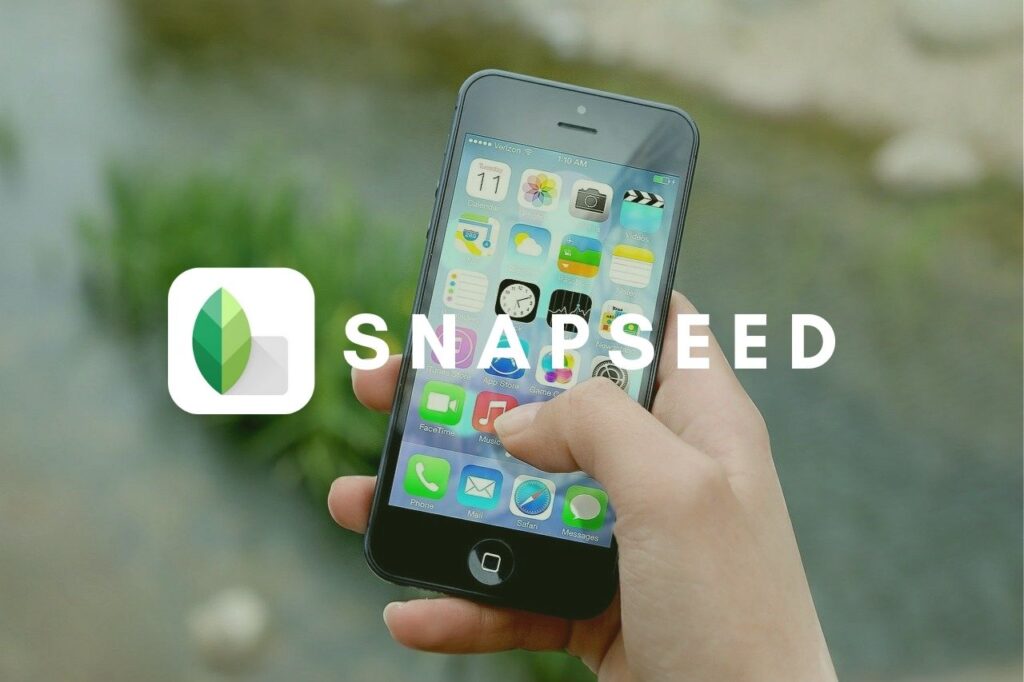
写真は設定・構図・画像処理および編集という3つのプロセスで出来上がります。『カメラを買ったけど思ってるような1枚が撮れない…』と悩んでいる方の中には、設定と構図だけしか意識していないという方も少なくないはず。なぜなら、私がそうだったからです。
この画像処理をカメラに任せず撮影者自身で行うことをRAW現像といい、思い通りの写真を撮るためには必須と言っていいプロセスなのですが、まあなんか名前からしてとっつきにくそうですよね。
今回はそんなとっつきにくい写真編集のハードルを下げてくれる私のヘビロテアプリ・Snapseedを紹介してみたいと思います。
Snapseedが優秀すぎるので一眼初心者の写真編集の練習におすすめな件
Snapseedってどんなアプリ?

SnapseedとはGoogleがリリースしている無料の画像編集アプリ。
世の中には数え切れないほどいろんな画像加工アプリがありますが、出来ることの細かさと幅広さはSnapseedがダントツ。これが無料でいいのかと言いたくなるほどです。
具体的にどうすごいのか、そしてタイトルにもある『Snapseedを写真初心者におすすめしたい3つの理由』を書き出してみたいと思います。
1.一般的な現像ソフトとできることが似てる!

先程『RAW現像という写真の編集方法がある』と触れましたが、RAW現像には専用のソフトが必要。これが初心者にはとっつきにくい大きな理由なんですよね。
で、その専用ソフトで最もメジャーなのがAdobe Photoshop Lightroom。
PC版は有料・モバイル版は基本無料で提供されていて、もうこれなしでは生きられないという位便利なソフトなのですが、SnapseedはLightroomと編集項目がかなり似ているんです。
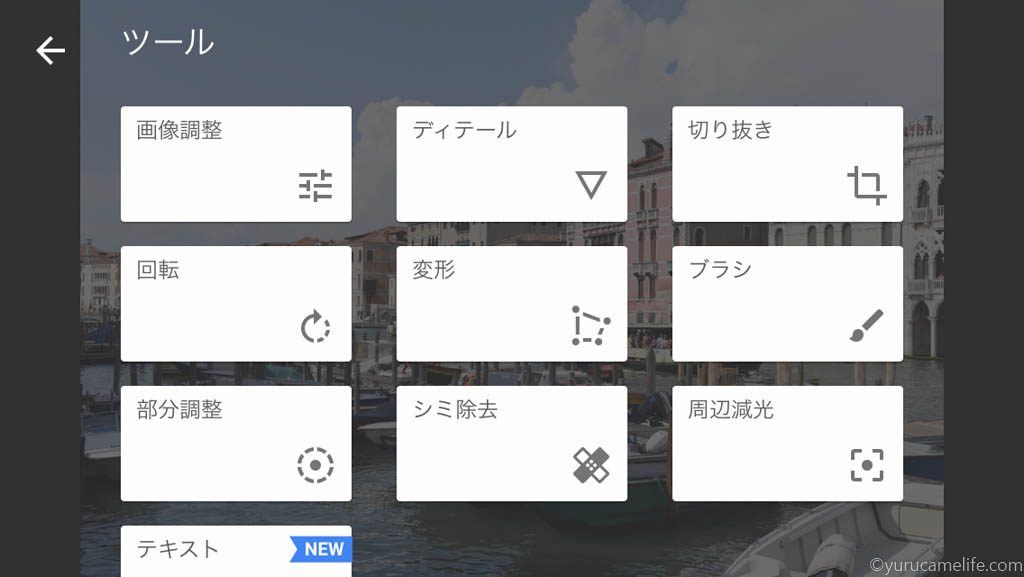
この後実際に編集している過程をお見せするのですが、びっくりするくらい細かいところまで調整可能。
個人的には、無料で提供されているモバイル版LightroomはPC版を使っている人前提で作っているというか、用語や操作性が若干複雑なのですが、その点SnapseedはシンプルなUIで初心者でも使いやすいのもいいところです。
なお、SnapseedとLightroomの細かい機能比較は下の記事も参考にしてみてください。
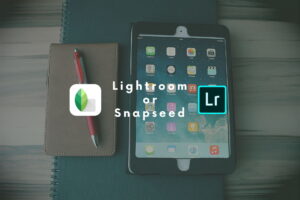
2.RAW現像のきっかけづくりになる
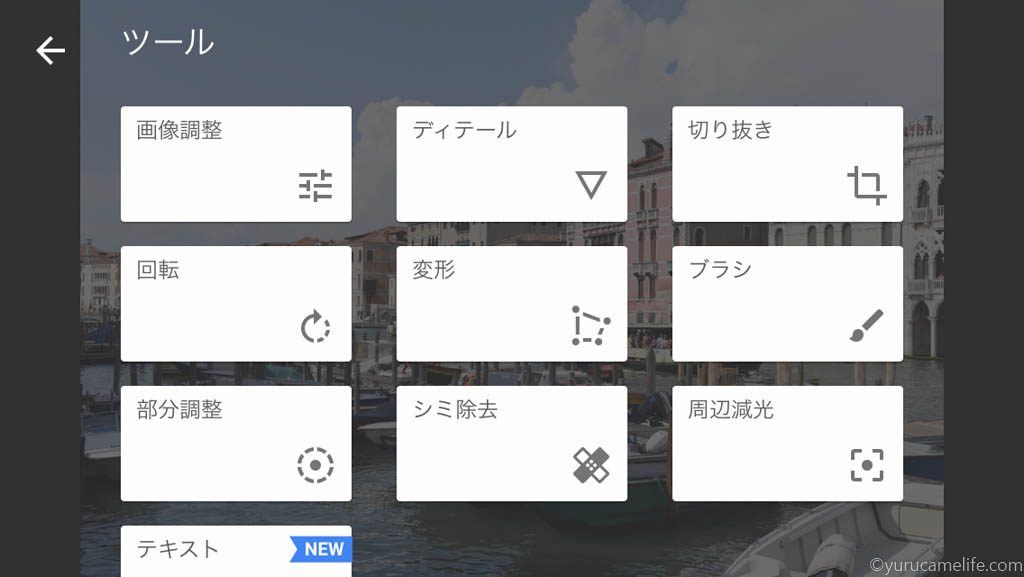
一眼で撮った写真を内蔵Wi-Fiなどでスマホに転送して楽しまれている方も多いと思います。
RAW現像にいきなりトライするのはハードルが高くても、一眼で撮った写真をスマホアプリで細かく編集してみることならそんなに敷居は高くないはず。先述の通り、SnapseedはRAW現像ソフトとできることがかなり似ているので、RAW現像のシミュレーション・お試しが出来るアプリといっていいでしょう。
…と言われても、具体的にどうやればいいのかってまだイメージがつかないですよね。せっかくなので、実際にSnapseedで編集する過程をお見せしたいと思います(*’▽’)
【実例解説】Snapseedで風景写真をレタッチ!
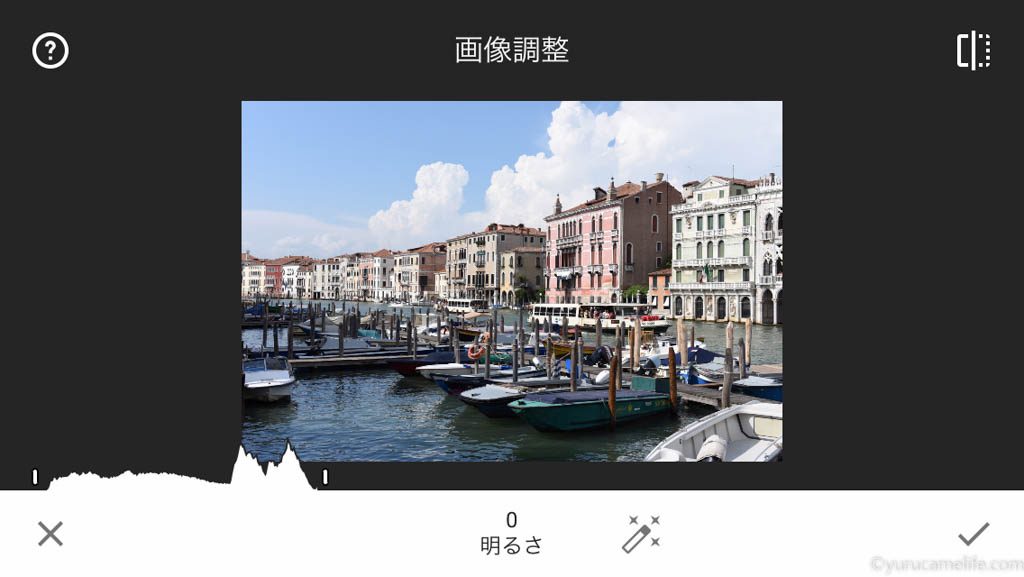
※アプリアップデートによりUIが変わっていますが、項目名は同じです
まず編集したい画像を開き、『画像調整』という項目を選択します。
この記事では読みやすさを考慮して横画面で操作していますが、縦画面のままでも使えます。
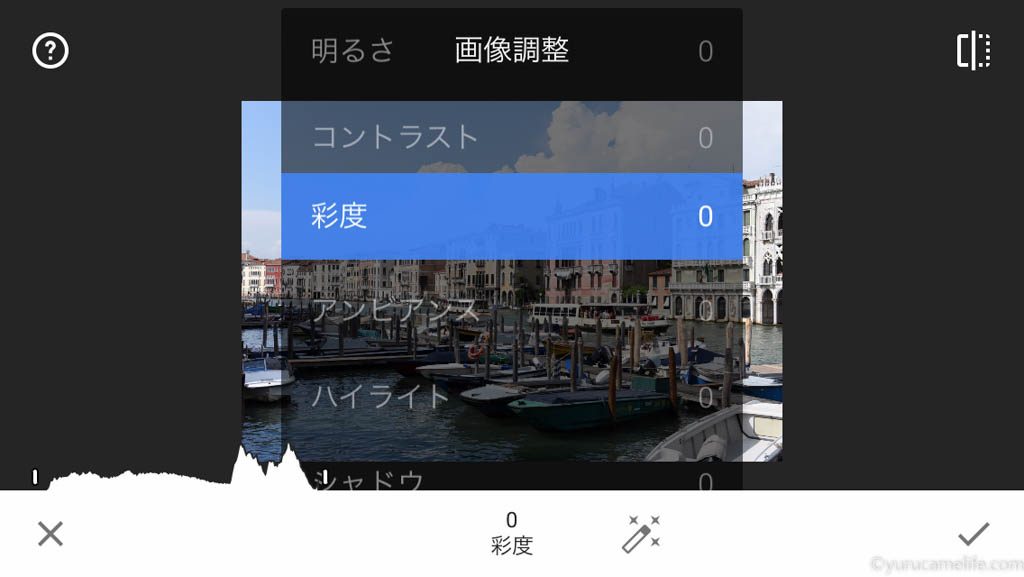
画面の任意の場所をタッチして上下にスライドすると、こんな感じで変更できる項目が表示されます。
せっかくなので各項目の働きを軽く説明しながらレタッチを進めていくことにしましょう。
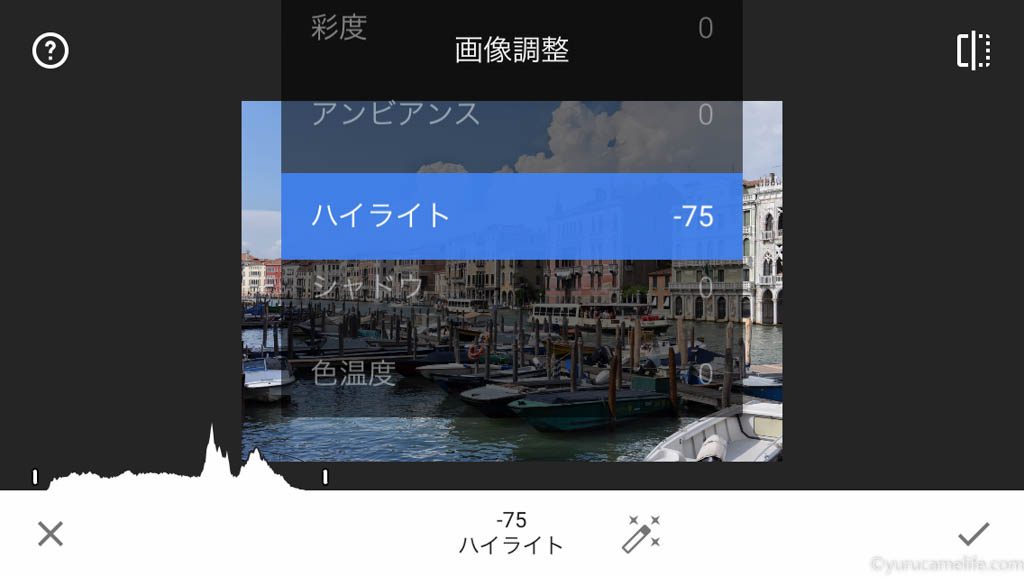
これを撮影した時、雲のモコモコ感に心惹かれてシャッターを押したので、空の中で雲がしっかりと浮き上がるようにハイライトをマイナスにします。
写真の中には必ず一番明るい部分と一番暗い部分が存在するんですが、一番明るい部分は白飛びしやすく、細かな描写が失われがち。ハイライトを調節するだけで繊細な写真に見えることって結構多いです。
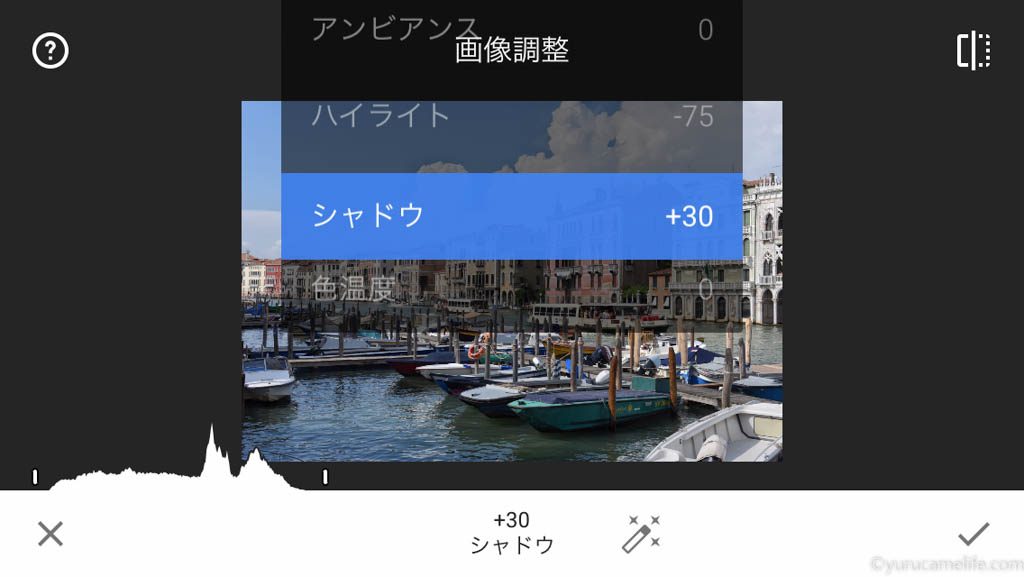
今度は、シャドウをプラスに持ち上げてあげて、肉眼で見ていた時よりも少し暗く写ってしまった部分の明るくすることができます。
カメラは明暗差に弱いので、こういった黒潰れは正直”カメラがカメラである以上”避けられません。写真編集はこういった『カメラや写真の弱点』を撮影者が後から補ってあげるという意味でも重要なんですね。
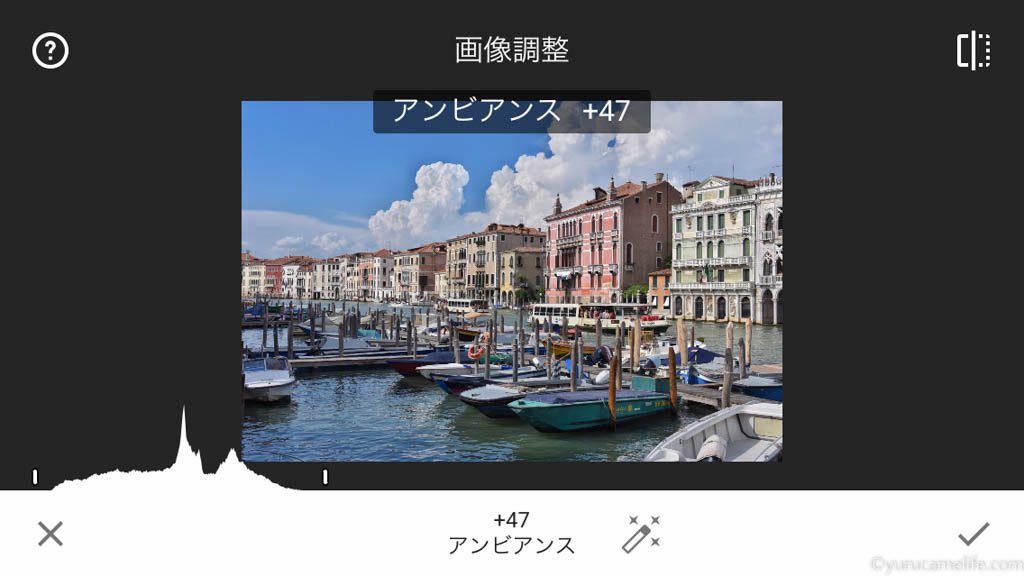
次にアンビアンス。聞き慣れないと思うのですが、Snapseed公式HPによると
アンビアンス:特別な種類のコントラスト補正機能で、写真の光のバランスをコントロールします。逆光の写真の調整に使用するほか、写真全体のコントラストを強調するために使用できます。被写体が背景より暗い場合は、右にスワイプします。
とのこと。
写真の明暗差であるコントラストを上げると、シャドウ部やハイライトなどが潰れてしまい細かな描写が失われてしまいがちなのですが、アンビアンスはそれらを防ぎつつコントラストを上げられるツールというイメージ。これ使うと写真が劇的に変わります。
明るさやコントラスト・彩度・色温度など、基本的な項目も調整して完成です。
Snapseedで風景レタッチビフォーアフター

まずはビフォー。
夏空に映えるイタリア・ベネチアのカラフルな街並みを撮ったのですが、シャッターを切っただけでは、見たままの鮮やかさと明るさを上手く写すことができませんでした。

というわけで、Snapseedで編集したアフターがこちら。
あの時見た青い空とモコモコの雲、それに映えるカラフルな街並みが上手く再現できていますよね(*’▽’)

ちなみにRAW現像したものがこちら。
ここでは詳細な説明は省略しますが、RAW現像に用いるデータ形式と、一眼からスマホに転送するデータ形式は別物で、編集できる幅に大きな差があります。
それを知った上で見ると、このRAW現像で仕上げた写真の方が、青空と雲の境界線や明るく持ち上げた影の部分などが綺麗に処理されて見えますね。このあたりの詳しい比較は下の記事にまとめているので、興味のある方は覗いてみてください(*’▽’)

とはいえ、すごく暗い写真を一気に明るくするとかでなければ、JPEGでもある程度綺麗に編集できます。
『まずは写真編集の大切さを体感する』という意味では、RAWだJPEGだはそこまで気にしなくていいと思います。もっと編集したい・写真編集におけるJPEGのデメリットを感じ始めたタイミングでRAWにすればいいのです。気楽にやりましょう(*’▽’)
こんな感じで、RAW現像まではまだハードルが高いけれど、より思い通りの1枚に仕上げたいという方の『写真編集の第一歩』に最適だというわけです。
3.RAW現像もできる

ここまではJPEGを編集してきましたが、実はSnapseedはRAWも扱うことができます。
(※古いデバイスだとRAWが扱えない場合があります。また発売直後のカメラで記録されたRAWデータにはアプリが対応していない可能性もあるため、一度ご自身でご確認ください)
『Snapseedで写真編集をしてみてRAW現像に興味を持ったけど、有料ソフトに手を出すのはまだ気が引ける…』という段階は誰しも通る道。
私もその一人で、最初はNikon純正のCapture NX-Dという無料ソフトを使っていたのですが、今だったらまずSnapseedを試したと思います。やっぱり使い慣れたアプリでRAWを扱えるメリットは大きいですしね。
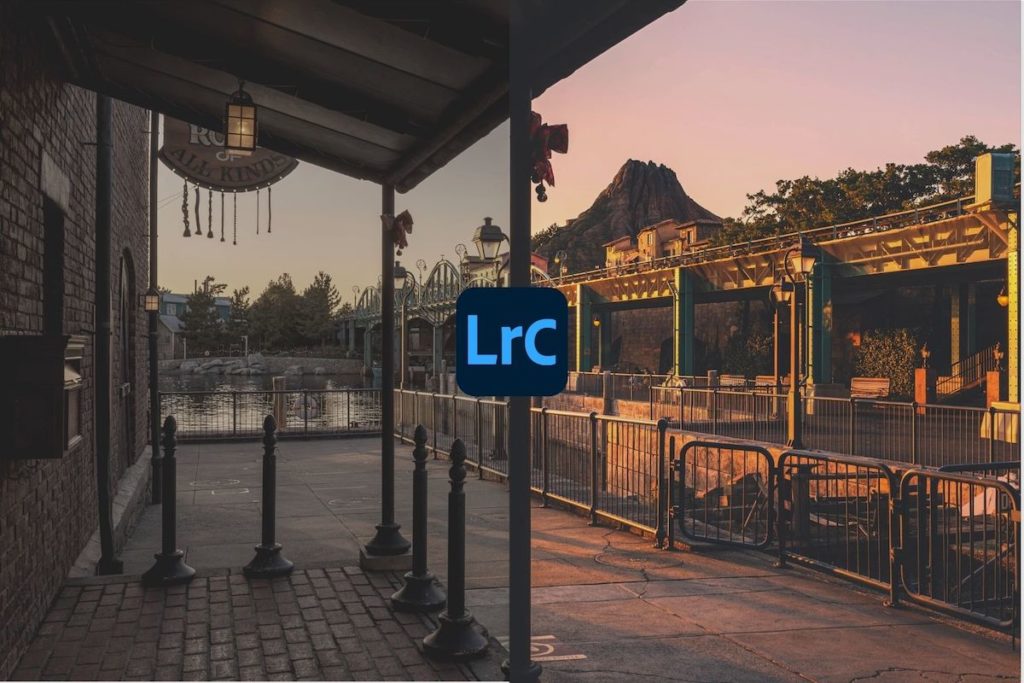
ガッツリRAW現像するのであれば、個人的にはLightroomやPhotoshopといったAdobeの有料ソフトを強く推すのですが、RAW現像の目的も人によって様々。頻繁にRAW現像するわけではない・ガリガリに作り込む必要がない人にとっては、それらのソフトはあまりコスパがよくありません。
『とりあえずRAWを編集してみたい』『たまにRAW現像したい』という方は勿論、『今後どれくらいRAW現像をやり込むかの見極め・検討期間』の方にとっても、Snapseedはとてもありがたい存在だと思います。
なお、RAWファイルは非常に大きなデータですので、デバイスの容量には十分お気をつけください(*’▽’)

まとめ
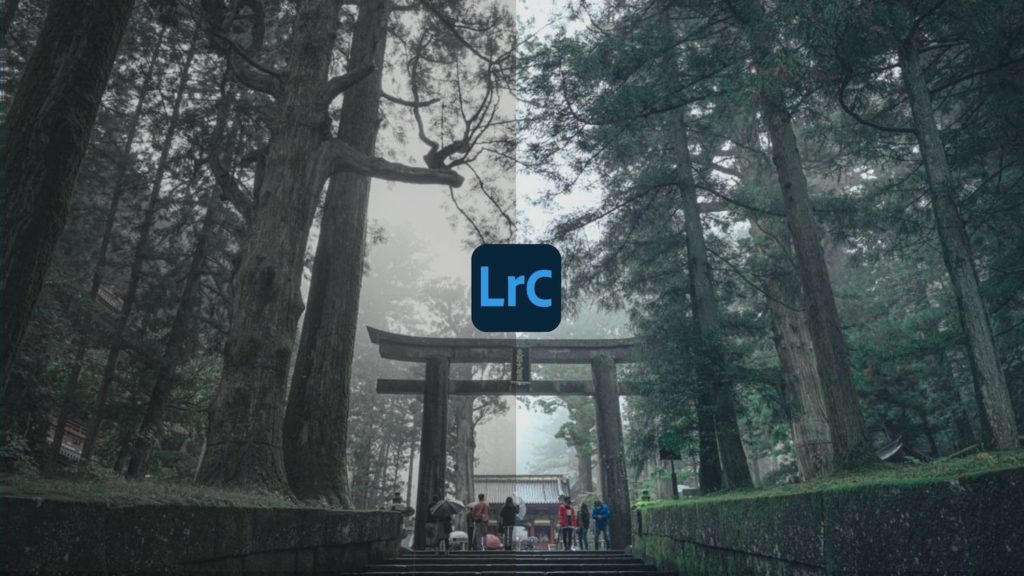
思い通りの写真が撮れなくてかなり長い間悩んでいたのですが、RAW現像するようになってから自分の写真が好きになって。
その経験を踏まえて、このブログでもしょっちゅう『初心者こそRAW現像すべきだよ!』と言っているのですが、そうは言われても現実的にはハードルが高いじゃないですか。RAWってなんだよ、そんなに違うのかよって感じだと思いますしね。
なので、個人的には『一眼で撮った写真をスマホに写してSnapseedで編集してみよう、もっと凝った編集がしたくなったらRAW現像にステップアップしよう』という勧め方が、一番抵抗なく写真編集の大切さを知ってもらえるアプローチかなと思っていたりします。

おわりに
Snapseedに出会わなかったらRAW現像にも興味を持たなかったと思いますし、今こうやって長く写真を趣味にしている自分もいなかったかもしれないと思っているほどです。
画像の編集をしたことがないという方はもちろん、普段RAW現像しているという方もこういうアプリがあると重宝するのでぜひぜひ使ってみてくださいね(*’▽’)
最後まで読んでいただきありがとうございました!